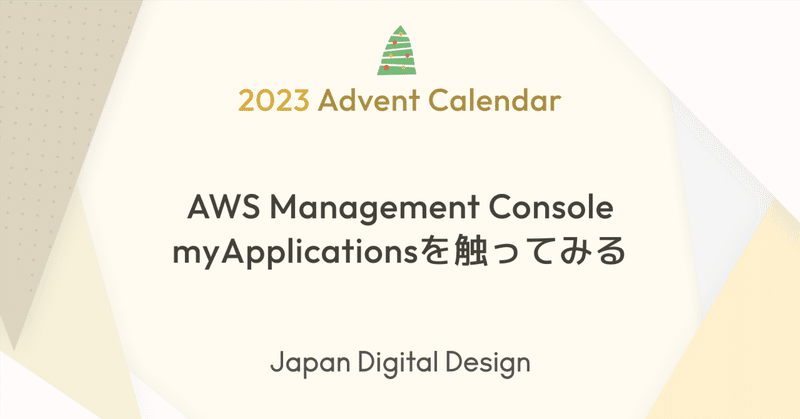
AWS Management Console myApplications を触ってみる
こんにちは、Japan Digital Design の 高橋です。
Japan Digital Design Advent Calendar 2023の3日目の記事をお届けします。
re:Invent 2023 楽しそう
先日まで、ラスベガスでre:Invent 2023というAWSのテックカンファレンスが開催されていました。
私は個人都合で参加の意思表明すらできませんでしたが、JDDからは数名の同僚が参加しています。
とても、とっても、行きたかった….
せめてKeynoteくらいは…と思いリアルタイム視聴をしていました。
余談ですが、あまりにも頻繁にKeynoteとマネジメントコンソールを行き来していたため、リリース前のAmazon Qを偶然見つけてしまい、試していました。
そして、現地時間の12/1(木)08:30~10:30、Amazon.com の副社長 兼 CTOである Dr. Werner Vogels の Keynoteがありました。
このKeynote、前半はThe Frugal Architectureをベースに話が進みました。
引用: https://www.thefrugalarchitect.com/
「Frugal」 は単純に和訳すると質素・倹約ですが、ただコストを削減するという意味合いではなく、「様々な資源を効果的に使い、社会的・ビジネス的価値を最大化するアプローチ」と私は解釈しました。
こちらについては他のブログでも多く紹介されているので、今回は説明を割愛いたします。
どちらにしても、システムに携わる者としてはぜひ見ておくべき、とオススメできるほど実のあるKeynoteでした。
YouTubeでは以下から視聴できそうです。
引用: https://youtu.be/UTRBVPvzt9w
Keynoteの中で、アプリケーションごとにコストのトレードオフは異なるというお話がありました。
コストをかけるべきもの、かけるべきではないものがあり、Amazon.comでも「Tier」という形でマイクロサービスごとに優先度が付与されているとのこと。
更にコストをかける必要があるか否かの判断に、根拠は不可欠です。
その根拠としてはメトリクスが使われており、追加でコストをかけるか、もしくは削減するかなど、コスト最適化の重要な判断材料となっているとのことでした。
そのため、コストのオブザーバビリティはとても重要であり、コストに対するパフォーマンスやセキュリティなどを、一枚のダッシュボードで俯瞰できるようにすべき。
このようなお話の後にGAが発表されたのが次のサービスです。
AWS Management Console myApplications
AWS Management Console myApplicationsは、要約するとアプリケーションごとに必要な情報をフィルタして一元的に閲覧することができるサービスです。
閲覧できる情報としては、コスト、セキュリティ、パフォーマンスなど多岐に渡るようです。
myApplicationsは、具体的には以下サービスを利用して、情報を取得しています。
AppRegistry
AppManager
Amazon CloudWatch
Amazon EC2
AWS Lambda
AWS Resource Explorer
AWS Security Hub
Systems Manager
AWS Service Catalog
Tagging
とりあえずマネジメントコンソールから触ってみる
それではひとまず触ってみましょう。
まずマネジメントコンソールを開くと、上部に案内が表示されるようになっていました。

まずは”アプリケーションを作成"で作成していきましょう。
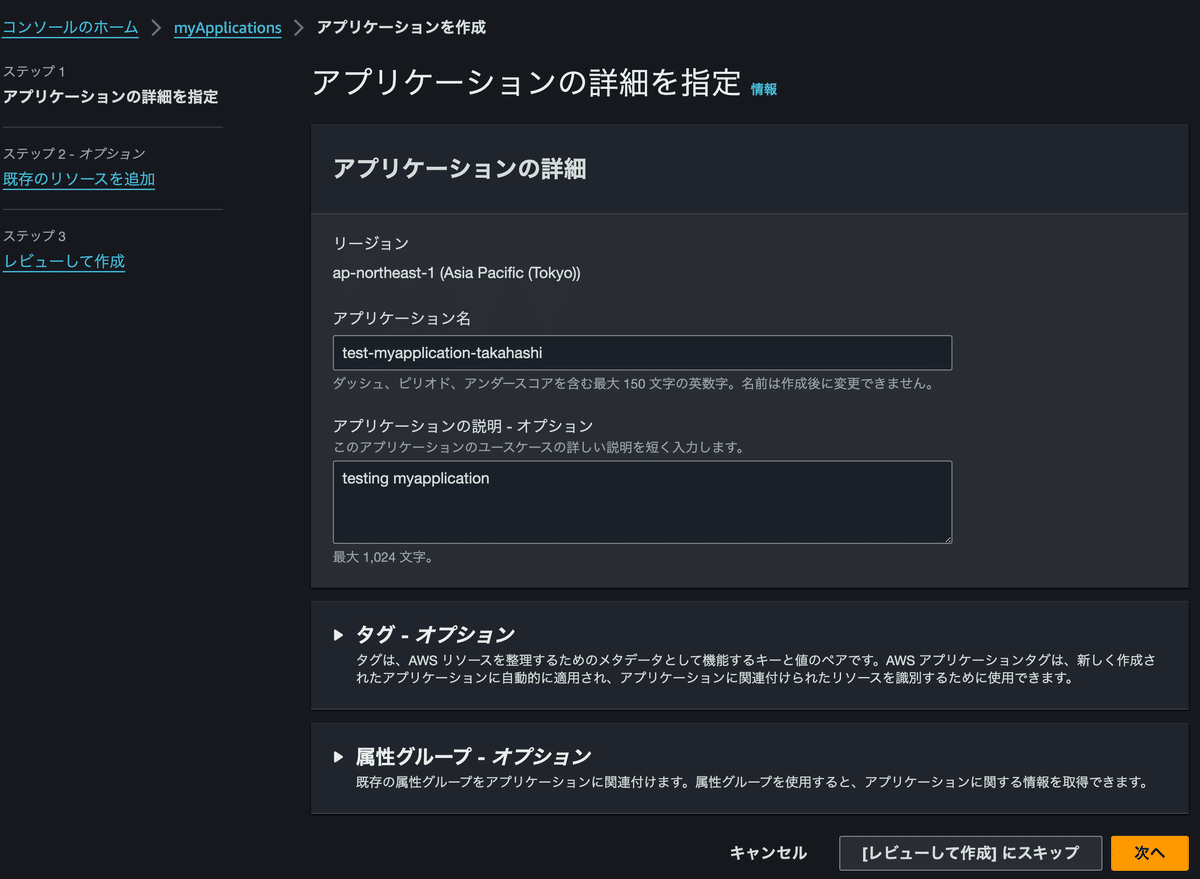
アプリケーションの詳細指定画面にて、アプリケーションの名前や、説明を入力します。
次に進むと、リソースの選択画面が表示されます。
一つ注意点として、リソースを検索するまえにAWS Resource Explorer を有効にする必要があります。
ここで、アプリケーションとして閲覧したいリソースを選択します。
ResourceTypeとして、LambdaやEC2などのリソースだけではなく、CloudFormationのStackも選択ができるようでした。
また、選択したリソースには自動的にTagが付与されます。
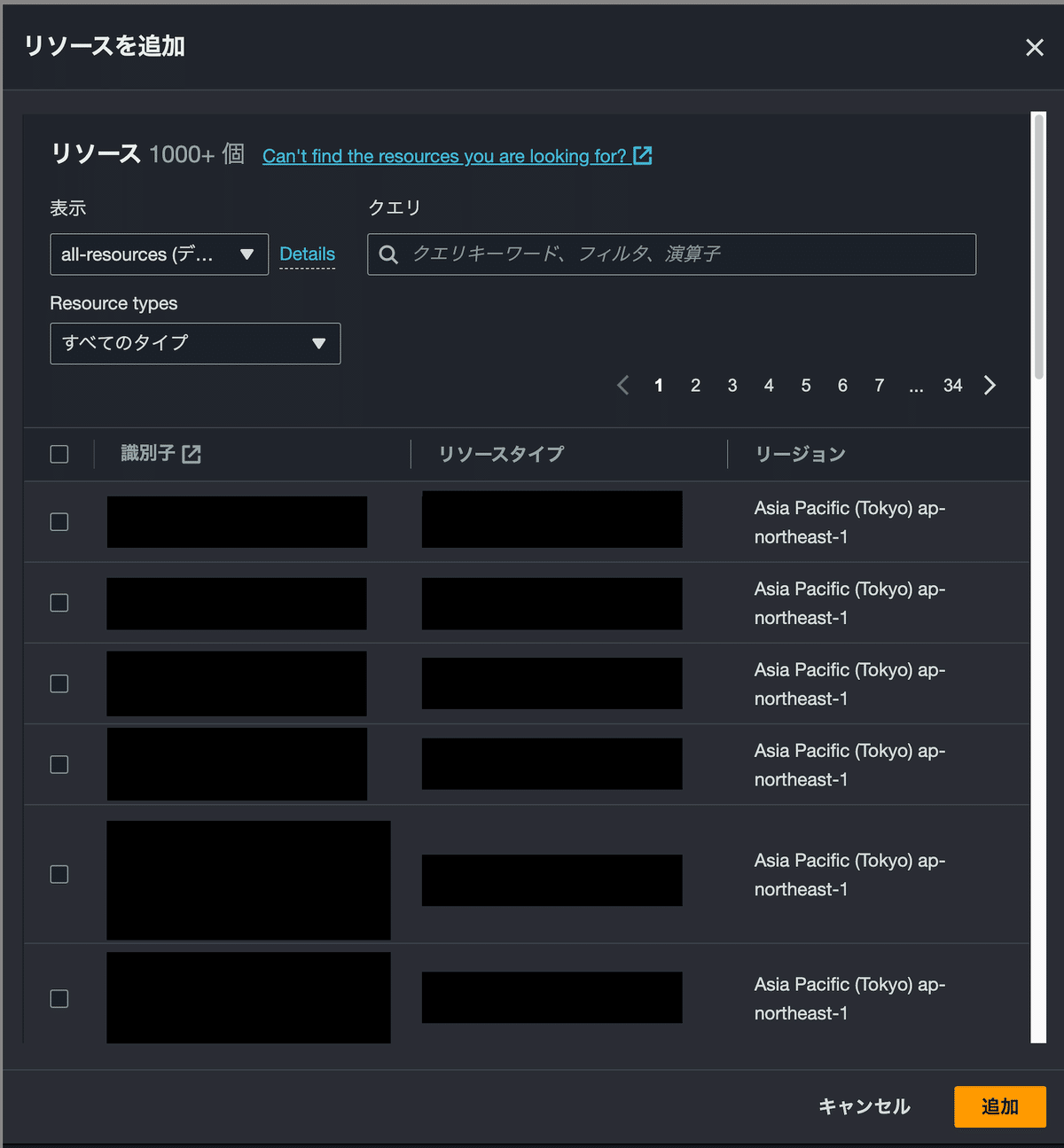
作成はこれだけです。あっというま。
マネジメントコンソールのウィジェットにも、アプリケーションとして表示されるようになりました。
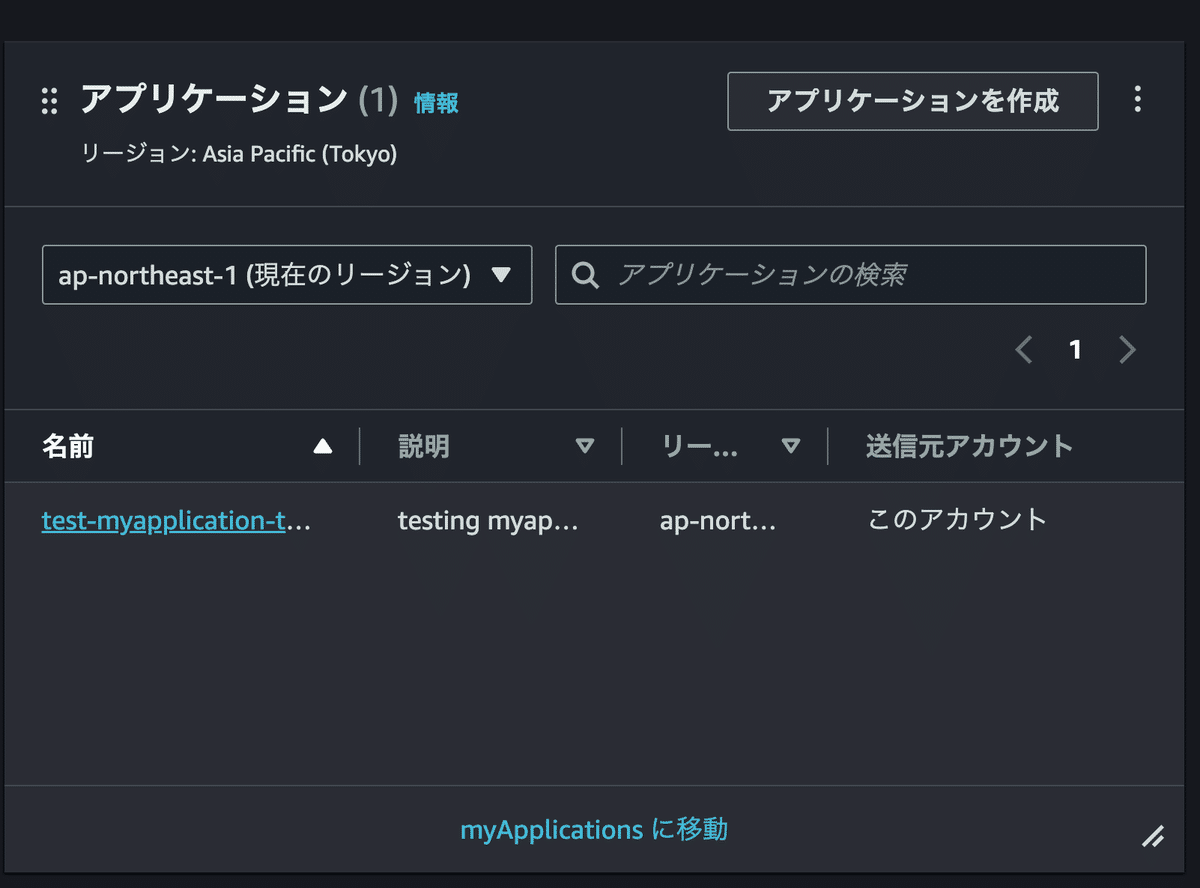
作成されたmyApplications ダッシュボードをみてみる
さて、作成されたmyApplications のダッシュボードパネルをみてみましょう。
設定できるウィジェットはデフォルトで全て配置されているようです。
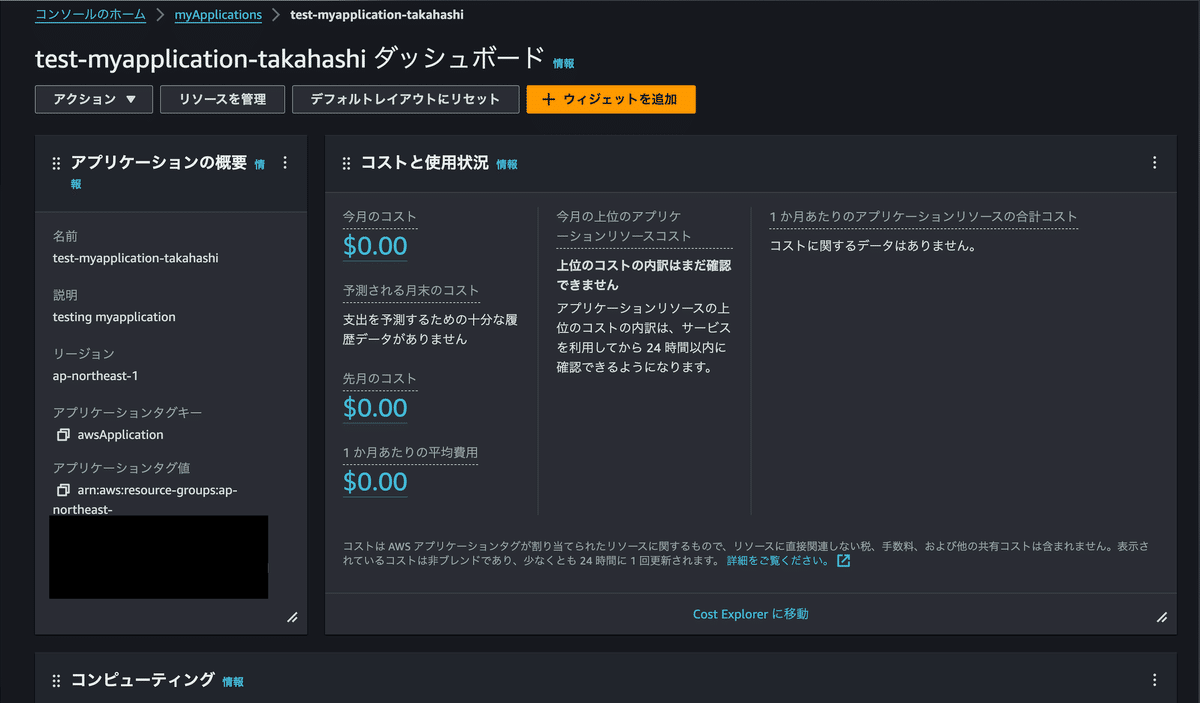
コスト
まず一番上のウィジェットではコストについてまとめられていました。
こちらはCost Explorerをソースとしています。
但し作成直後のため、まだ料金反映ができていない様子でした。
マネジメントコンソールのコストウィジェットではアカウント単位の料金ですが、こちらはアプリケーションリソース単位のコストを簡単に閲覧できます。
他の項目も見てみましょう。
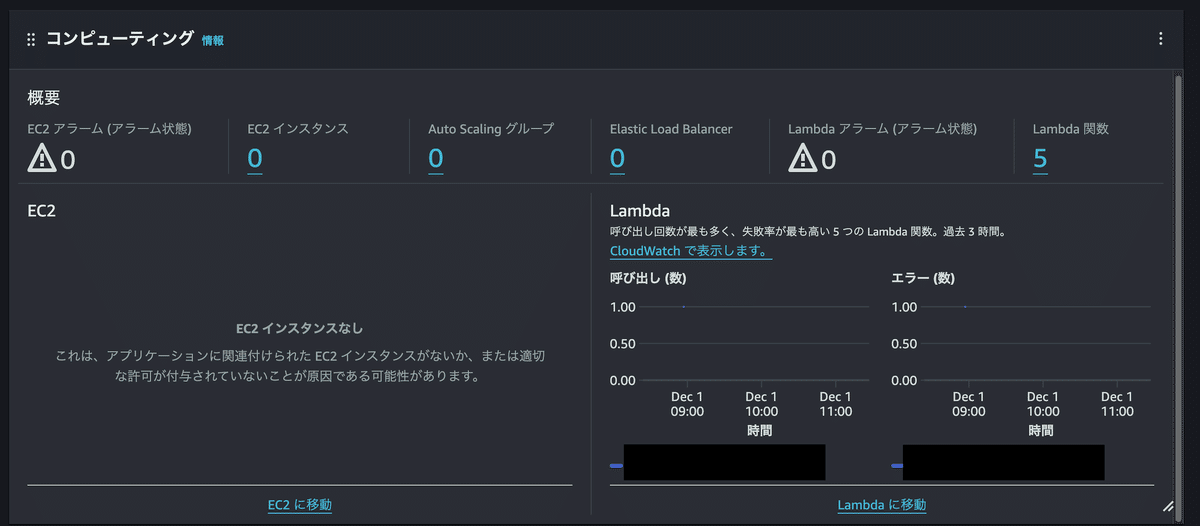
コンピューティング
今回はECSやLambdaをmyApplicationsのリソースとして登録してみました。しかし、ECSは起動していないため、インスタンスがないと表示されています。
Lambdaのほうは早速Invokeされていたため、しっかりMetricsが表示されていますね。
この画面だけでアプリケーションで使用しているコンピューティングリソースの状態を俯瞰できるのは良いですね。
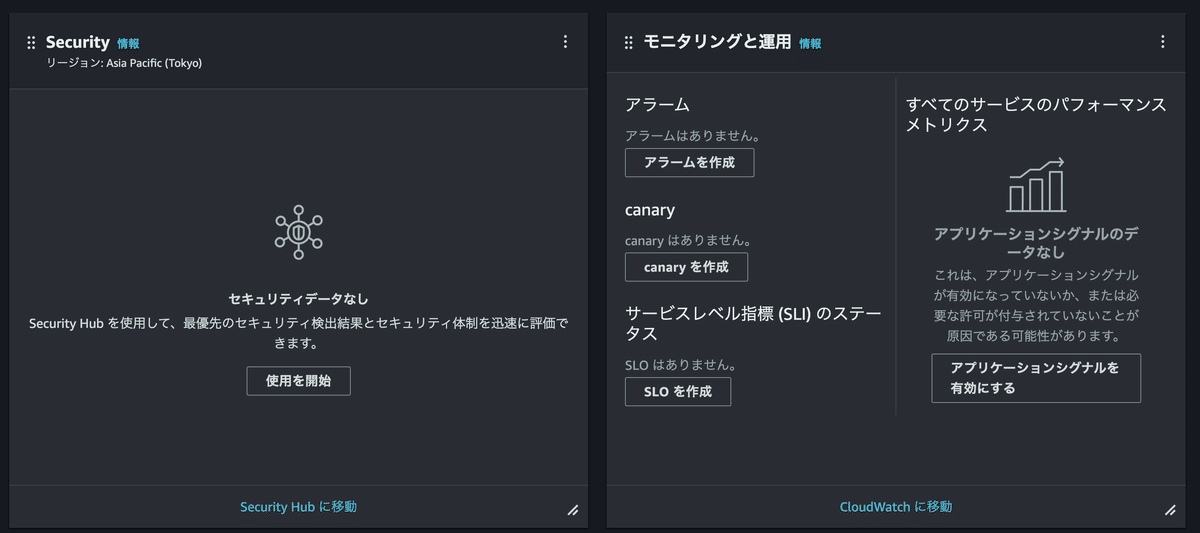
Security , モニタリングと運用
Security は、SecurityHubを有効化にしている必要がありますが、セキュリティスコアやセキュリティ検出結果を表示してくれる様子です。
今回使用したアカウントでは有効化していなかったため、別の機会に試す予定です。
モニタリングと運用では、設定されているCloudwatch Alarmや、CloudWatch Service level objectives (SLOs)など、モニタリング周りの情報がまとめられているようです。
他にも、DevOpsというパネルがありました。
ここではフリート管理やパッチ管理、構成管理ステータスなどについて閲覧ができます。
Configをつかった設定コンプライアンス状態も表示されていました。
最後に
今回、myApplications を触ってみて感じたことは、アプリケーション単位で必要な情報を一元的に確認できる利便性の高さです。
これまでもタグを使ったりCloudwatchダッシュボードを作ったりなど、見たい情報を自分でカスタマイズしていましたが、ここまで容易にサクッとアプリケーション単位で作れるのは嬉しい限りです。
また、myApplications自体の追加料金は発生しないとのことでした。
AWS上でアプリケーション単位の管理及び監視をしたい方には、ぜひおすすめです。
また、JDDでAWSを一緒に触りたい!という方はぜひカジュアル面談でお話できればと思います。
また、当記事に関するお問い合わせはこちらまでお願いします。
最後までお読みいただきありがとうございました。
Technology and Development Division.
Yuhei Takahashi (高橋 祐平)
参考
この記事が気に入ったらサポートをしてみませんか?
